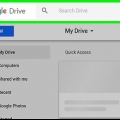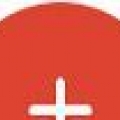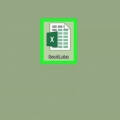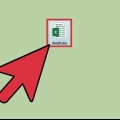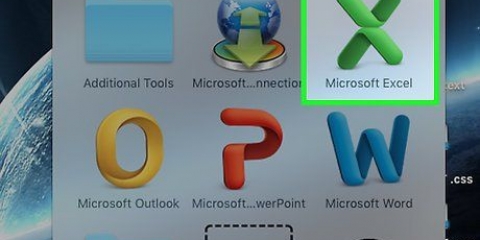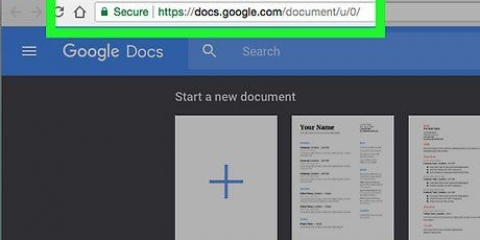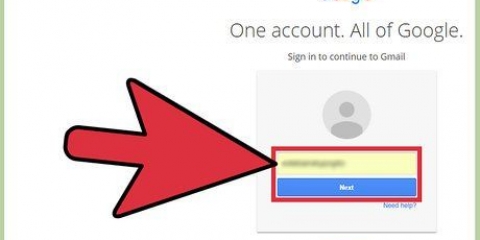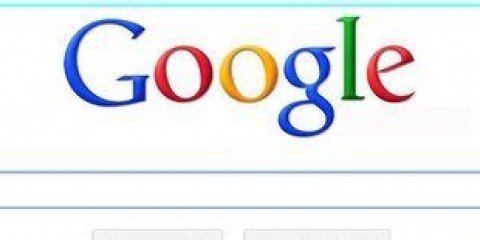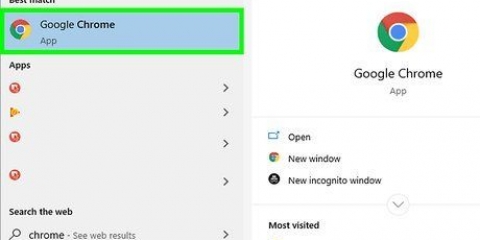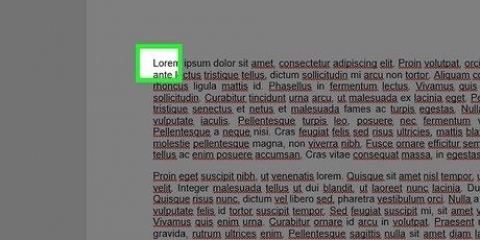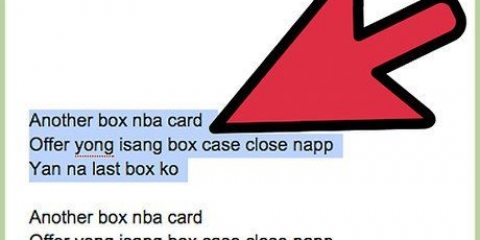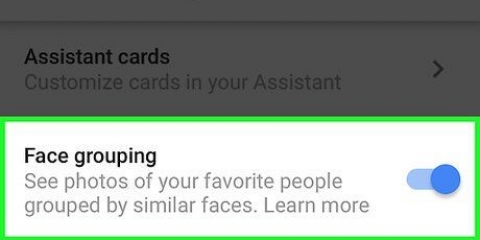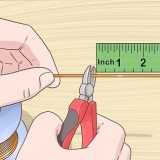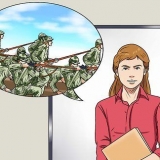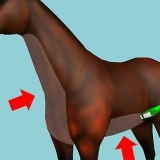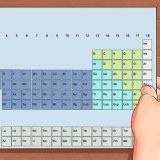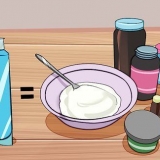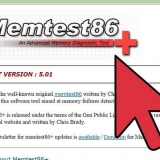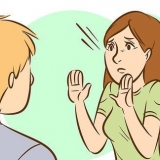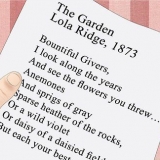Rechercher une feuille de calcul dans google drive
Teneur
Une feuille de calcul dans Google Drive est un moyen simple et gratuit d`organiser les données sous la forme d`une feuille de calcul. Si vous ajoutez beaucoup d`informations, il est utile de savoir rechercher rapidement un mot-clé ou un sujet.
Pas
Méthode 1 sur 2 : Utilisation de votre navigateur

1. Ouvrez la feuille de calcul dans Google Drive.

2. Ouvrez l`onglet dans lequel vous souhaitez rechercher.

3. Allez dans « Rechercher et remplacer ». Vous pouvez le faire de deux manières :
Menu déroulant : cliquez sur l`onglet `Modifier` dans le menu déroulant. Faites défiler jusqu`à l`option « Rechercher et remplacer ».
Vous pouvez également utiliser les raccourcis clavier en appuyant sur CTRL+H ou CTRL+F sur votre clavier. La fenêtre « Rechercher et remplacer » apparaîtra alors.

4. Tapez le terme ou le mot que vous souhaitez rechercher dans la zone « Rechercher ». Ne tapez pas dans la case « Remplacer par » sauf si c`est ce que vous voulez faire.

5. Cliquez sur `Rechercher`. Le document sera recherché et si le terme ou le mot est trouvé, le premier résultat apparaîtra (il y aura un cadre bleu autour du résultat dans la feuille de calcul).
Vous pouvez faire défiler plus loin pour voir plus de résultats en cliquant à nouveau sur « Rechercher ». L`écran passera au résultat suivant s`il y a. Si rien n`est trouvé, vous recevrez le message "Aucun autre résultat trouvé, retour au début de la boucle de recherche".

6. S`éteint. Lorsque vous avez terminé, cliquez sur "Terminé" en bas de la fenêtre pour fermer la fenêtre Rechercher et remplacer et revenir à la feuille de calcul.
Méthode 2 sur 2: Utilisation de l`application Google Sheets

1. Ouvrez l`application Feuilles de calcul Google. Trouvez l`application sur votre téléphone et appuyez dessus. L`application a une icône avec un document ou un fichier vert.
- Vous n`avez pas besoin de vous connecter sauf si c`est la première fois que vous utilisez l`application.

2. Afficher vos feuilles de calcul Google. Si vos feuilles de calcul seront affichées, à la fois les documents qui vous sont propres et les documents qui ont été partagés avec vous. Faites défiler la liste et recherchez la feuille de calcul que vous souhaitez ouvrir.

3. Ouvrir une feuille de calcul. Appuyez sur la feuille de calcul que vous souhaitez afficher. Le document s`ouvrira à l`écran.

4. Accédez à la fonction de recherche. La fonction de recherche se trouve dans le menu. Appuyez sur le bouton avec les trois points verticaux dans le coin supérieur droit pour afficher le menu. Appuyez sur "Rechercher et remplacer" dans le menu et une zone de recherche apparaîtra en haut de votre feuille de calcul.

5. Effectuer une recherche. Saisissez le mot, le nombre ou la phrase que vous souhaitez rechercher dans le champ de recherche. Appuyez sur le bouton de recherche de votre clavier pour commencer.

6. Voir les résultats. Si quelque chose est trouvé, la cellule avec le premier résultat est mise en surbrillance et vous pouvez voir cette cellule.
Sur le côté droit du champ de recherche, vous verrez deux boutons avec des flèches. Le bouton avec la flèche pointant vers le haut affiche le résultat précédent et le bouton avec la flèche pointant vers le bas affiche le résultat suivant. Appuyez sur la flèche vers le bas pour passer à la cellule de résultat suivante. Continuez à appuyer sur ce bouton pour faire défiler les résultats jusqu`à ce que vous trouviez le résultat que vous recherchez.

sept. S`éteint. Lorsque vous avez terminé, appuyez sur le bouton « X » dans la zone de recherche pour quitter la fonction de recherche et revenir à la feuille de calcul.
Des astuces
Vous pouvez utiliser `Remplacer` en cas de faute d`orthographe, de terme mal orthographié, etc.
Nécessités
- Feuille de calcul Google, située dans votre Google Drive
Articles sur le sujet "Rechercher une feuille de calcul dans google drive"
Оцените, пожалуйста статью
Similaire
Populaire